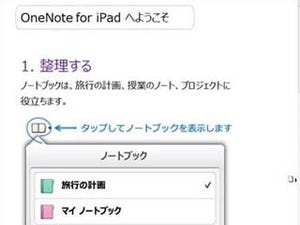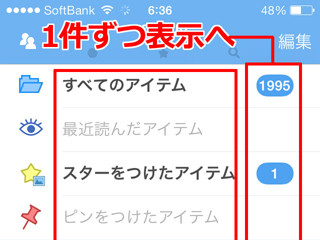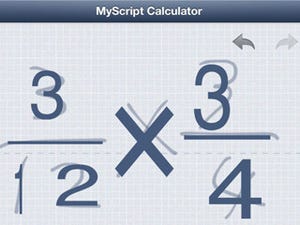使い方その2:情報・コンテンツ収集ツールとしての利用
「myThings」を使った連携の用途で、通知の次に考えられるのが、SNSや動画サイトを使ったニュースなどの情報や画像・動画などといったコンテンツの収集だ。
例えばInstagramのハッシュタグを指定してからDropboxのフォルダを設定することで、ハッシュタグのテーマとなっている写真が自動的に収集され、フォルダに保存される。また、YouTubeを選択して観たい動画のキーワードやチャンネルを設定した後、保存先としてEvernoteやPocketを選択すると条件に沿った動画が保存される仕組みだ。
例えば、こんな使い方ができる。
Instagramの#catタグの画像を収集してDropboxの「猫」フォルダに保存する
YouTubeで「猫」がつく動画がアップされたらPocketに保存
Twitterの「マイナビニュース 携帯」と入っているURLつきツイートをEvernoteに保存
「myThings」上で設定するだけで、目的に沿った画像や動画、ニュースなど簡単にザクザクと集められる点は便利だろう。
ただし、ネットから情報やコンテンツを収集して保存したい場合、注意したいのが設定。「トリガー」側で検索キーワードを設定した後、「アクション」で保存するサービスを選択するが、「アクション」側でIDやURLといった詳細情報のタグを候補の中から選んでコメントに埋め込む必要がある。しかし、このアクション側の詳細設定がわかりづらいのだ。
筆者も当初、「YouTubeで猫の動画がアップされたら、Evernoteにクリップする」で試してみたものの、当初はURL設定がわからずに「新しい動画が追加されました」というテキストメッセージばかり追加されてしまいガッカリなことに。
また、ニュースや画像を収集すると、簡単に集められて便利な反面、キーワードやタグを工夫して絞り込んだり、使わないときは「myThings」側のスイッチをオフにしないと、あっという間に保存件数が大幅に増えてしまい大変なことになる。情報やコンテンツ収集用途の使い方は、ある程度「myThings」の操作に慣れてから始めた方が良さそうだ。